Шапка и подвал
Шапка и подвал
Что такое шапка и подвал сайта?
Что такое шапка и подвал сайта?
Шапка сайта — это блок(и) в верхней части вашего сайта, который повторяется на каждой странице. Как правило, содержит логотип, меню и контакты.
Подвал — нижняя часть сайта, повторяющаяся на каждой странице. Может содержать более подробное меню, контакты, ссылка на мессенджеры или социальные сети и другую информацию.
Создание страниц для шапки и подвала
Создание страниц для шапки и подвала
Подготовьте страницу, блоки которой будут выступать в роли шапки сайта.
Создайте новую страницу. Назовите ее «Шапка» (название может быть любым).
Важно, чтобы страница находилась в главном разделе сайта.
Перейдите в редактор страницы и добавьте блок из библиотеки блоков, например, блок «Меню: двухуровневое меню».
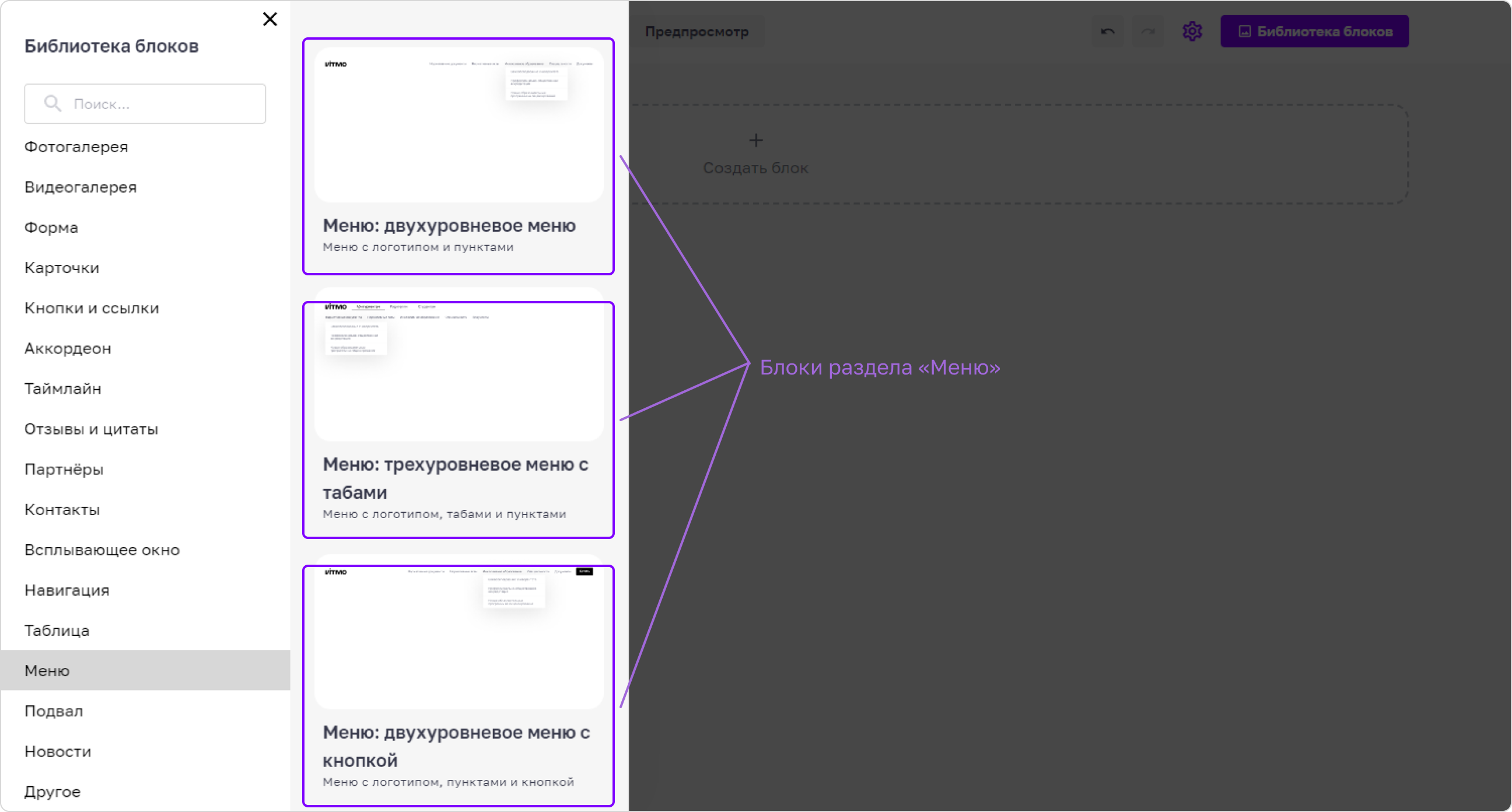
Добавленный блок отобразится на странице. Вы можете добавить и другие блоки, которые будут частью шапки вашего сайта.
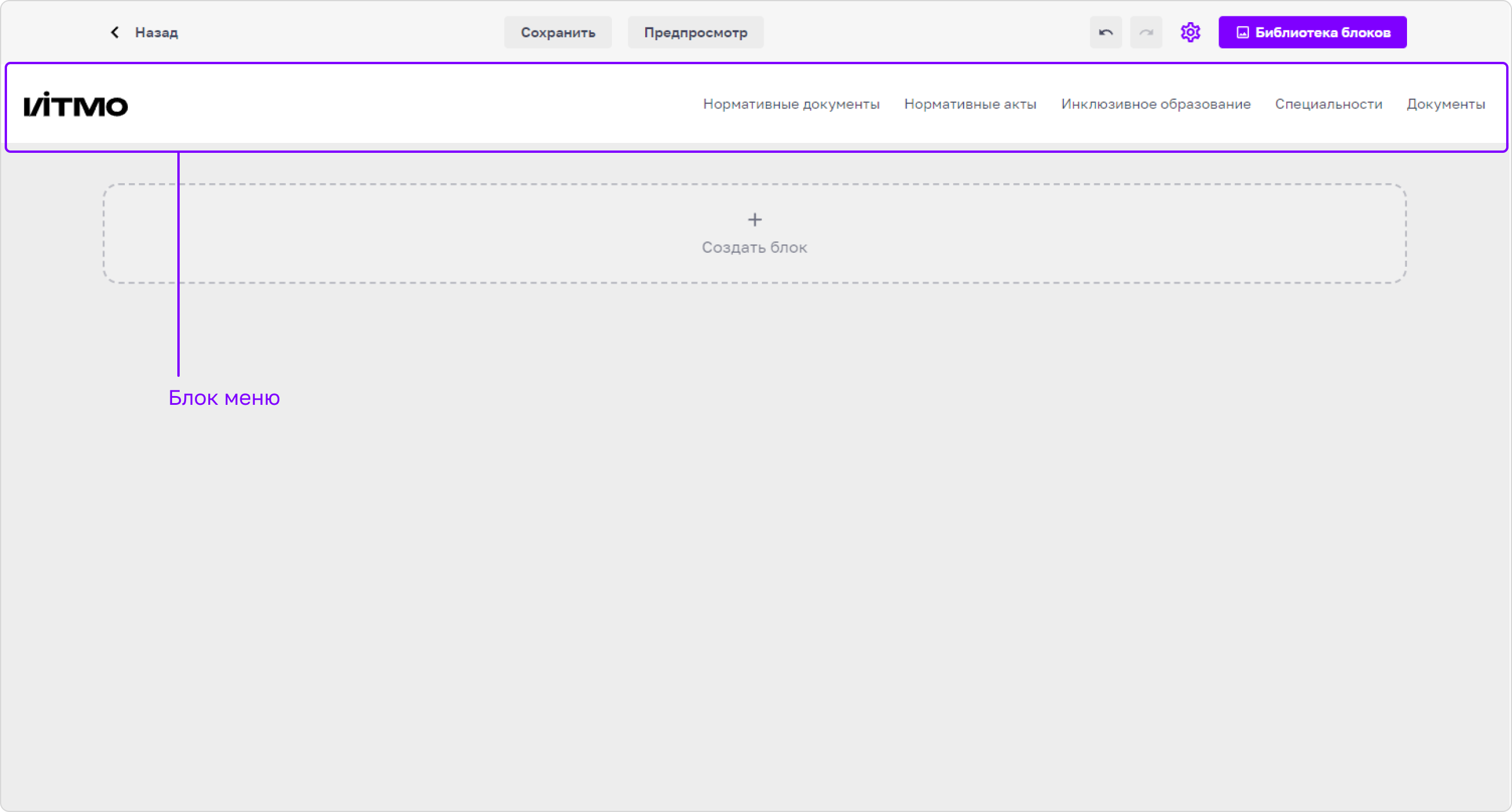
Сохраните изменения.
Это страница станет шапкой после ее назначения в настройках сайта.
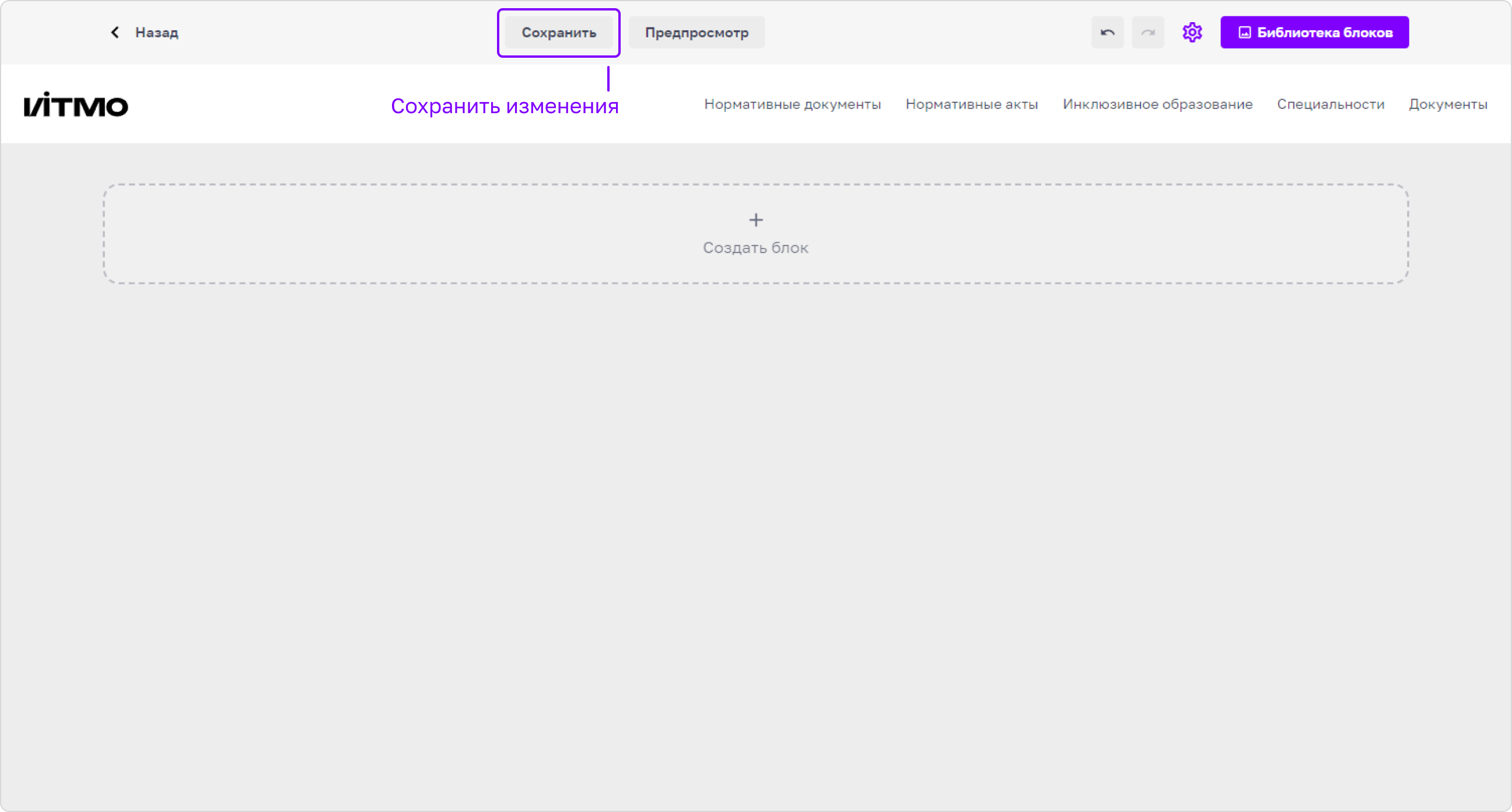
Подготовьте страницу, блоки которой будут выступать в роли подвала сайта.
Создайте новую страницу. Назовите ее «Подвал» (название может быть любым).
Важно, чтобы страница находилась в главном разделе сайта.
Перейдите в редактор страницы и добавьте блок из библиотеки блоков, например, блок «Подвал: со столбцами и заголовками».
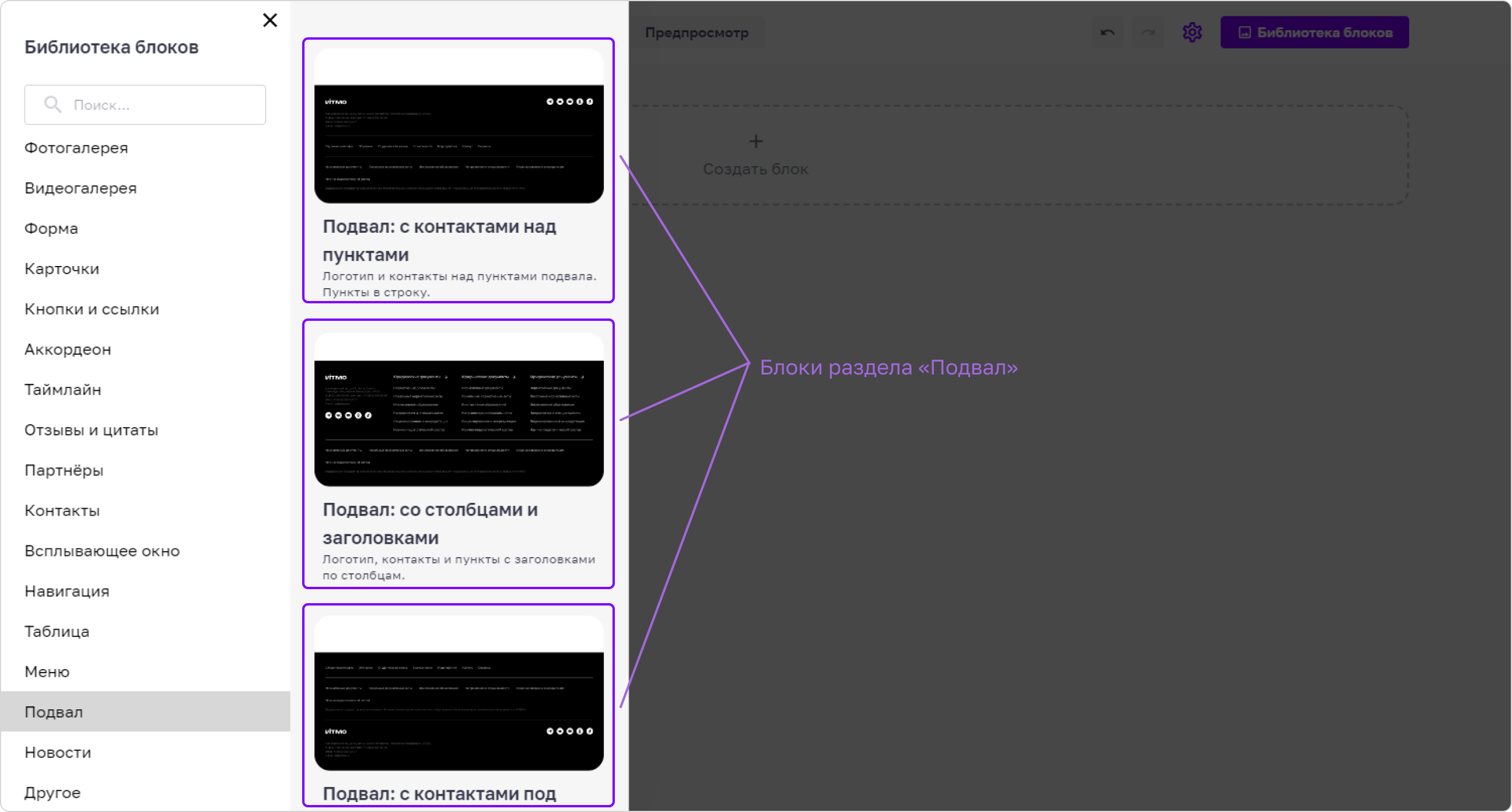
Добавленный блок отобразится на странице. Вы можете добавить и другие блоки, которые будут частью подвала вашего сайта.
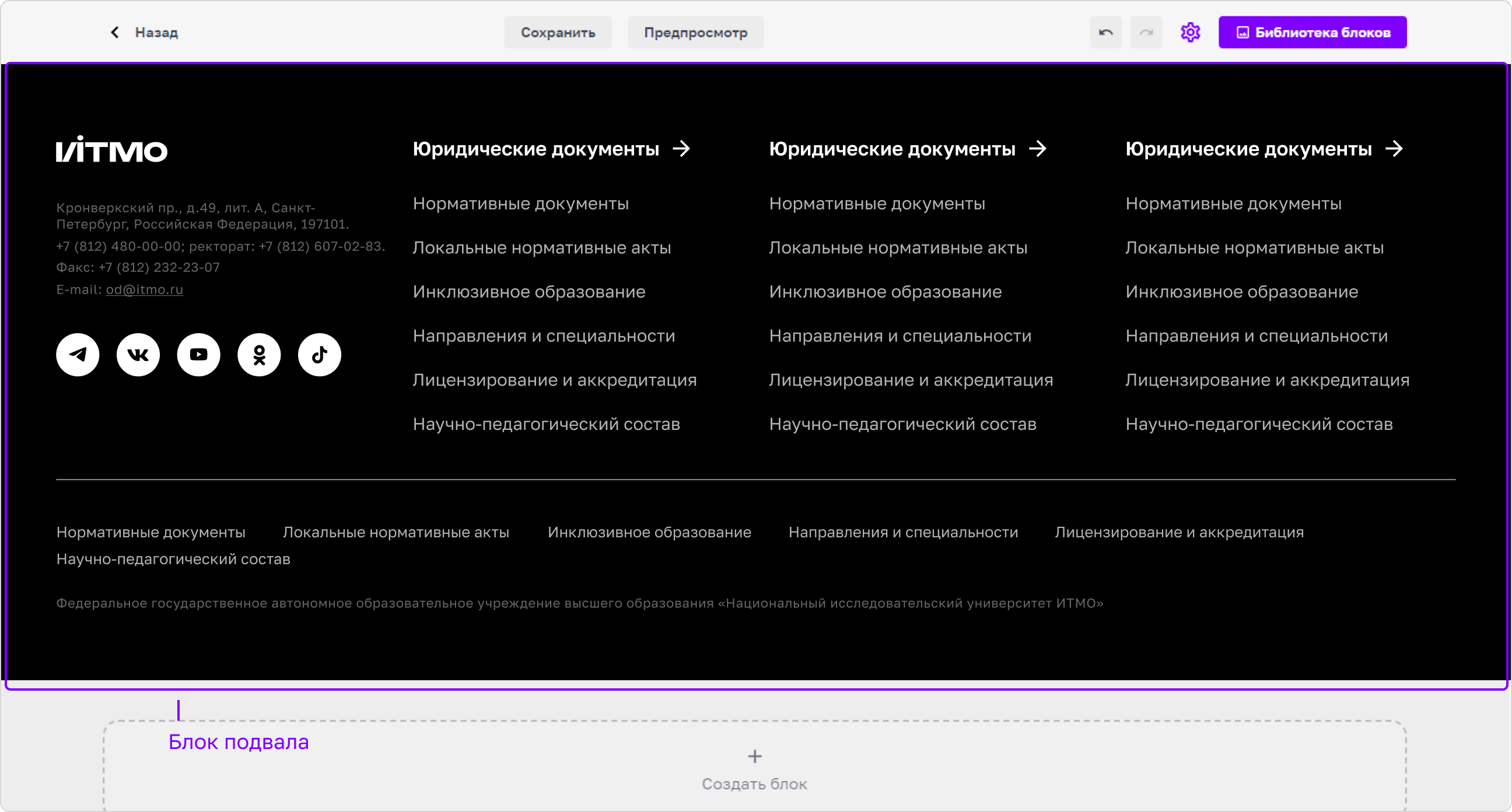
Сохраните изменения. Это страница станет подвалом после ее назначения в настройках сайта.
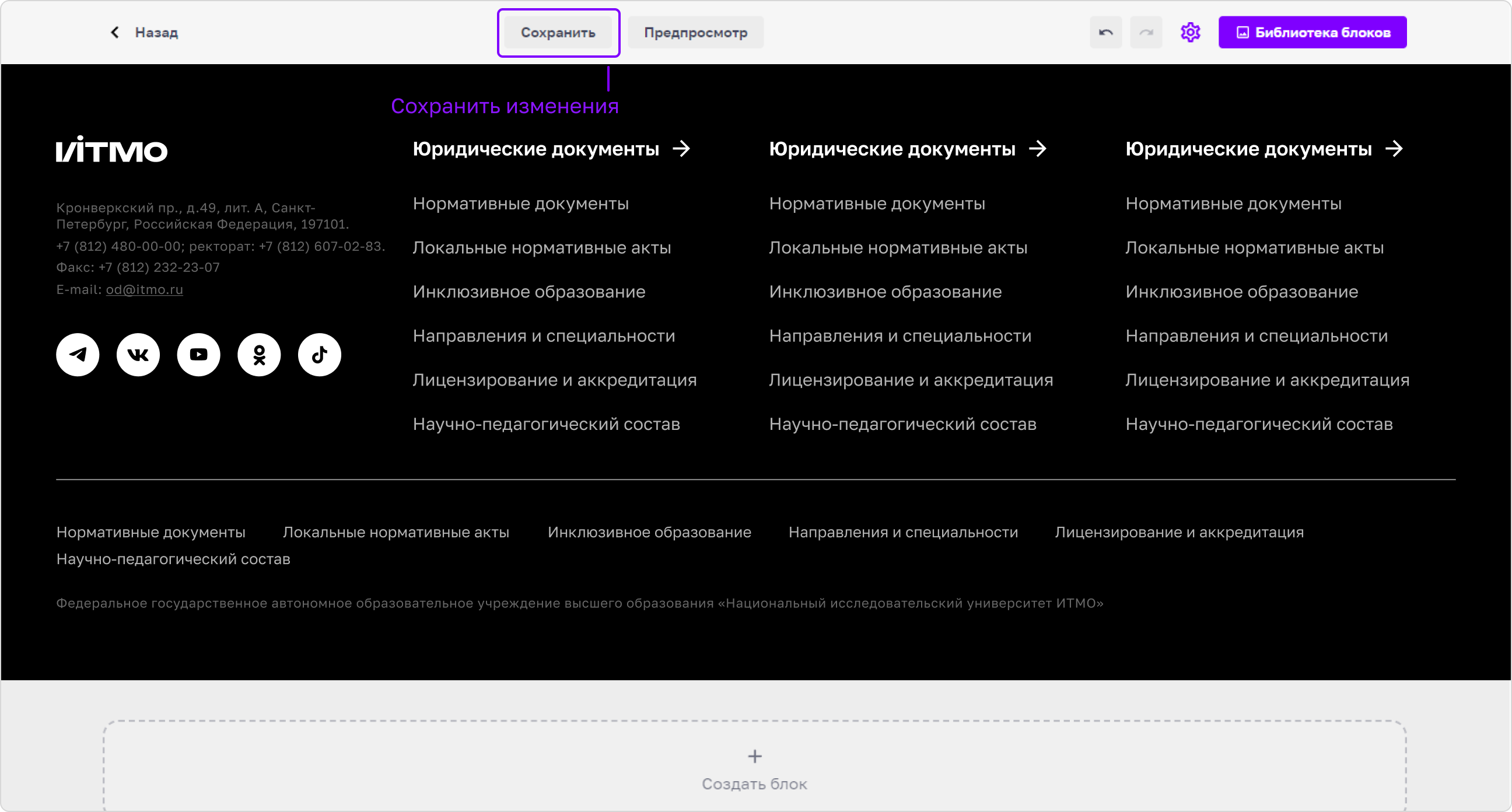
Как назначить шапку сайта
Как назначить шапку сайта
Чтобы назначить шапку или подвал сайта, нажмите на кнопку «Настройки сайта» в верхнем меню на главной странице или в любом разделе.
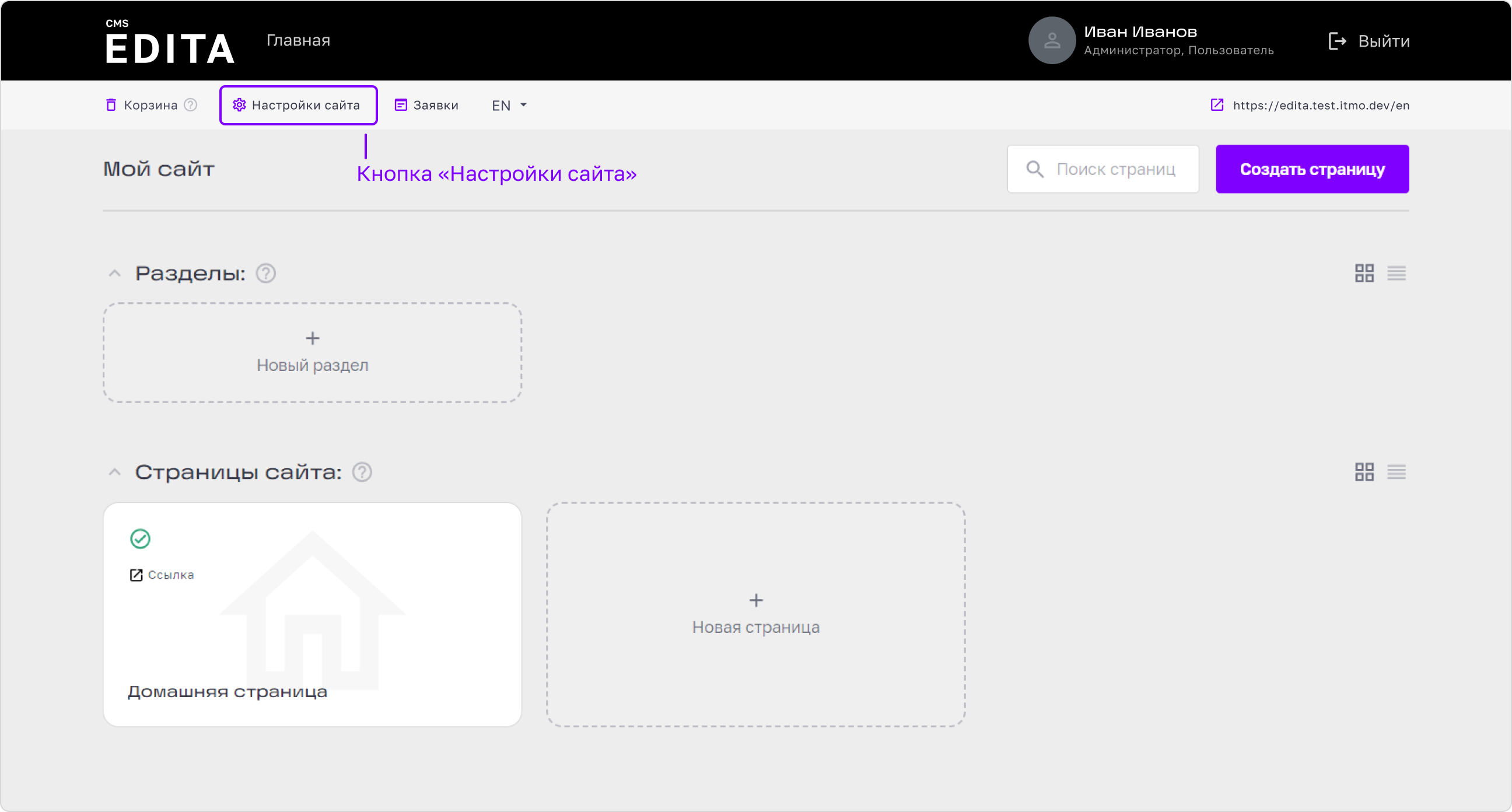
Откроется боковое всплывающее окно с настройками.
Выберите раздел меню «Шапка и подвал».

Чтобы назначить шапку сайту, нажмите на поле выбора шапки.

Откроется выпадающий список с деревом страниц. Для выбора доступны только страницы, находящиеся в главном (корневом) разделе сайта. Выберите нужную страницу из списка, в которой содержится шапка. Сохраните изменения.

Выбранная страница будет отображаться в поле для выбора шапки сайта.
Сохраните изменения.

У страницы, которая была выбрана шапкой, появится специальная иконка в виде страницы с отмеченным верхним блоком.
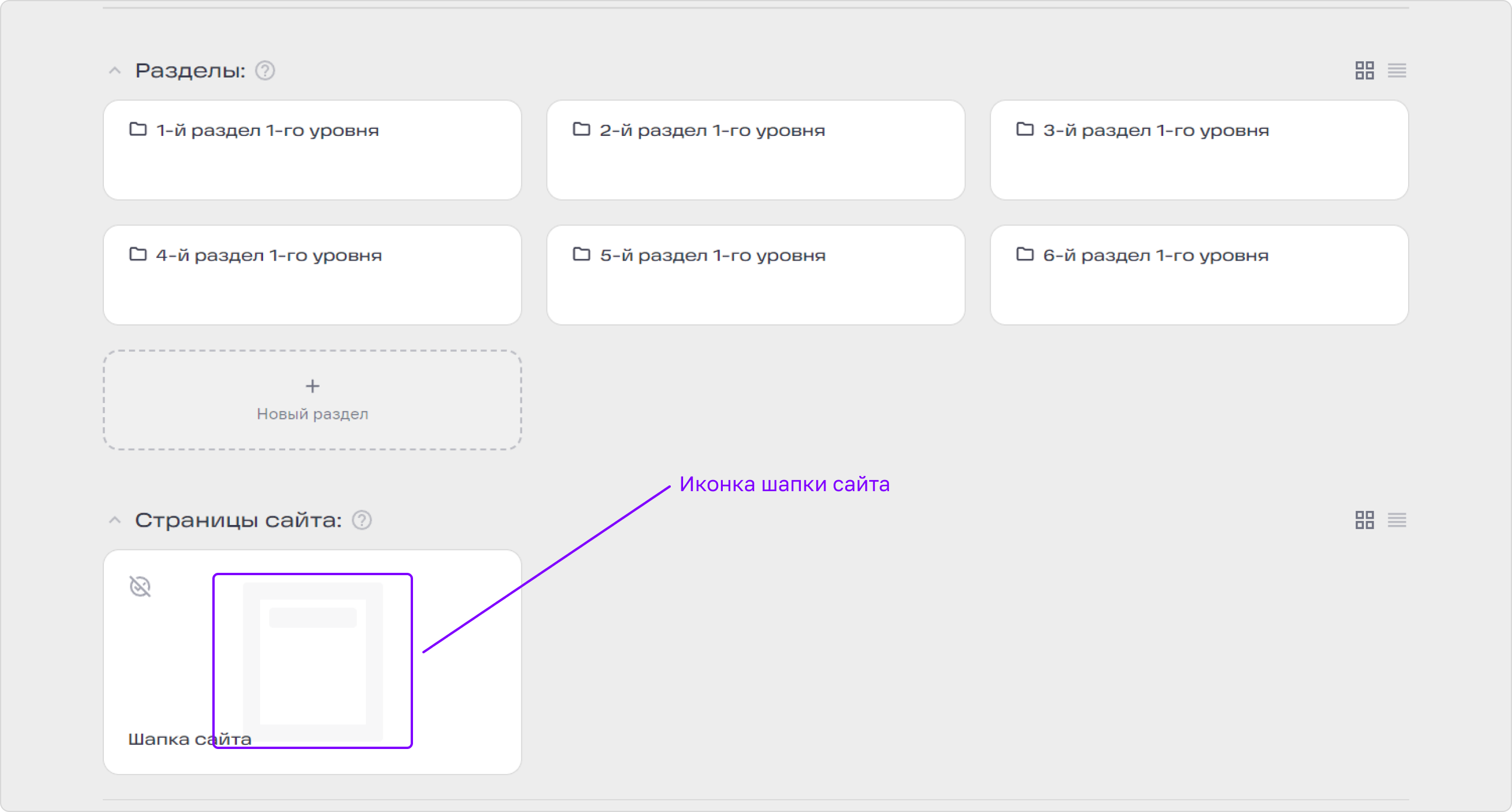
Как назначить подвал сайта
Как назначить подвал сайта
Чтобы назначить подвал сайту, нажмите на поле выбора подвала.

Откроется выпадающий список с деревом страниц. Для выбора доступны только страницы, находящиеся в главном (корневом) разделе сайта. Выберите нужную страницу из списка, в которой содержится подвал. Сохраните изменения.

Выбранная страница будет отображаться в поле для выбора подвала.
Сохраните изменения.

У страницы, которая была выбрана подвалом, появится специальная иконка в виде страницы с отмеченным нижним блоком.
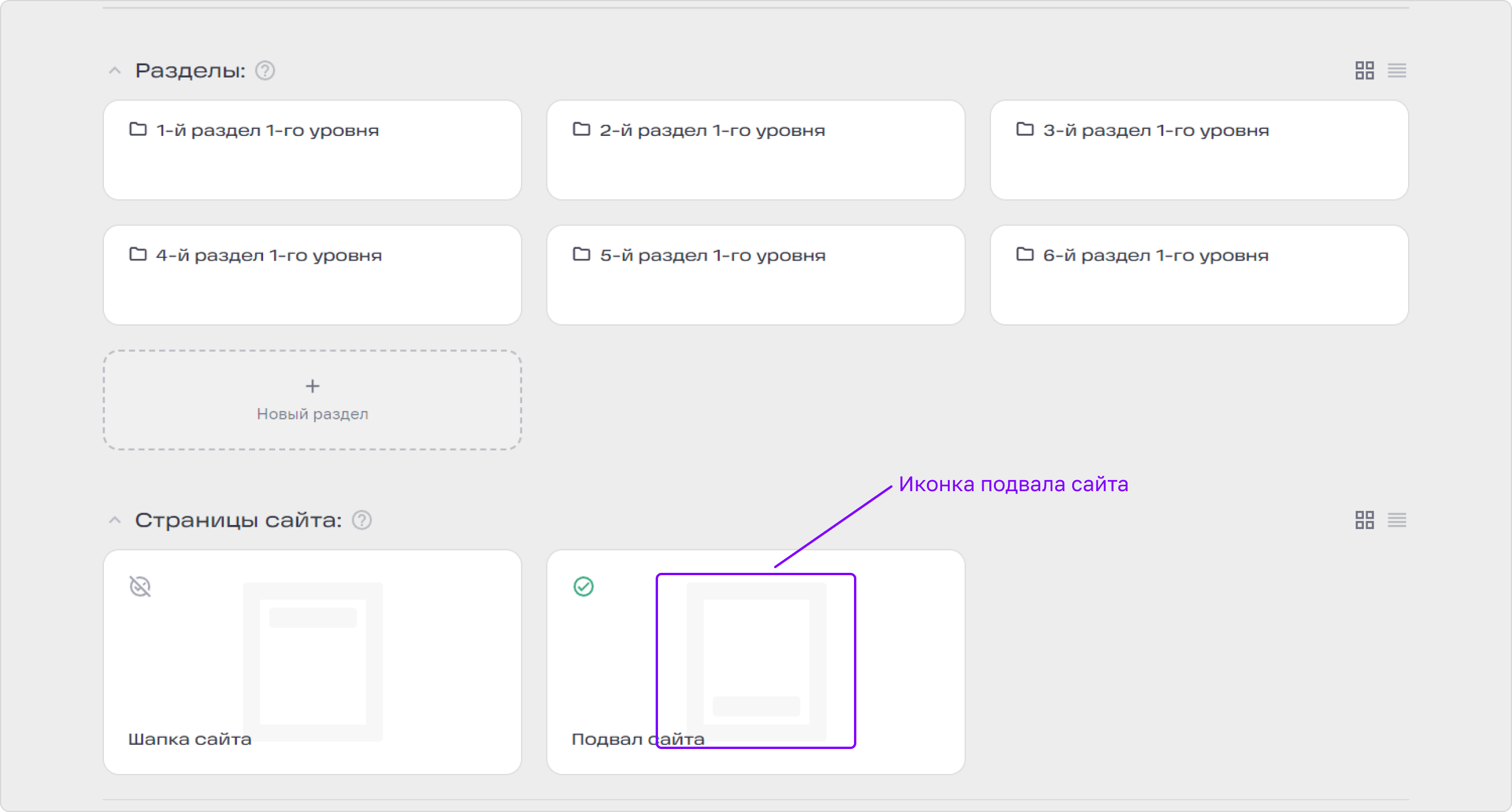
Сохранение изменений
Сохранение изменений
Чтобы применить изменения, нажмите кнопку «Сохранить».

В правом нижнем углу экрана появится уведомление об успешном изменении настроек.

Чтобы отменить выбор шапки/подвала сайта (до сохранения изменений), нажмите иконку в виде крестика в правом верхнем углу бокового всплывающего окна или в любом месте вне зоны бокового всплывающего окна. Появится модальное окно-подтверждение «Сохранить изменения перед выходом?»
Нажмите кнопку «Выйти без сохранения», чтобы закрыть всплывающее окно.
*Если вы нажмете кнопку «Сохранить и выйти», то шапка и подвал будут применены ко всему сайту.

Отображение на страницах
Отображение на страницах
Назначенные шапка и подвал сайта будут отображаться в виде специальных блоков в редакторе каждой страницы. Шапка сайта - в самом верху редактора страницы.
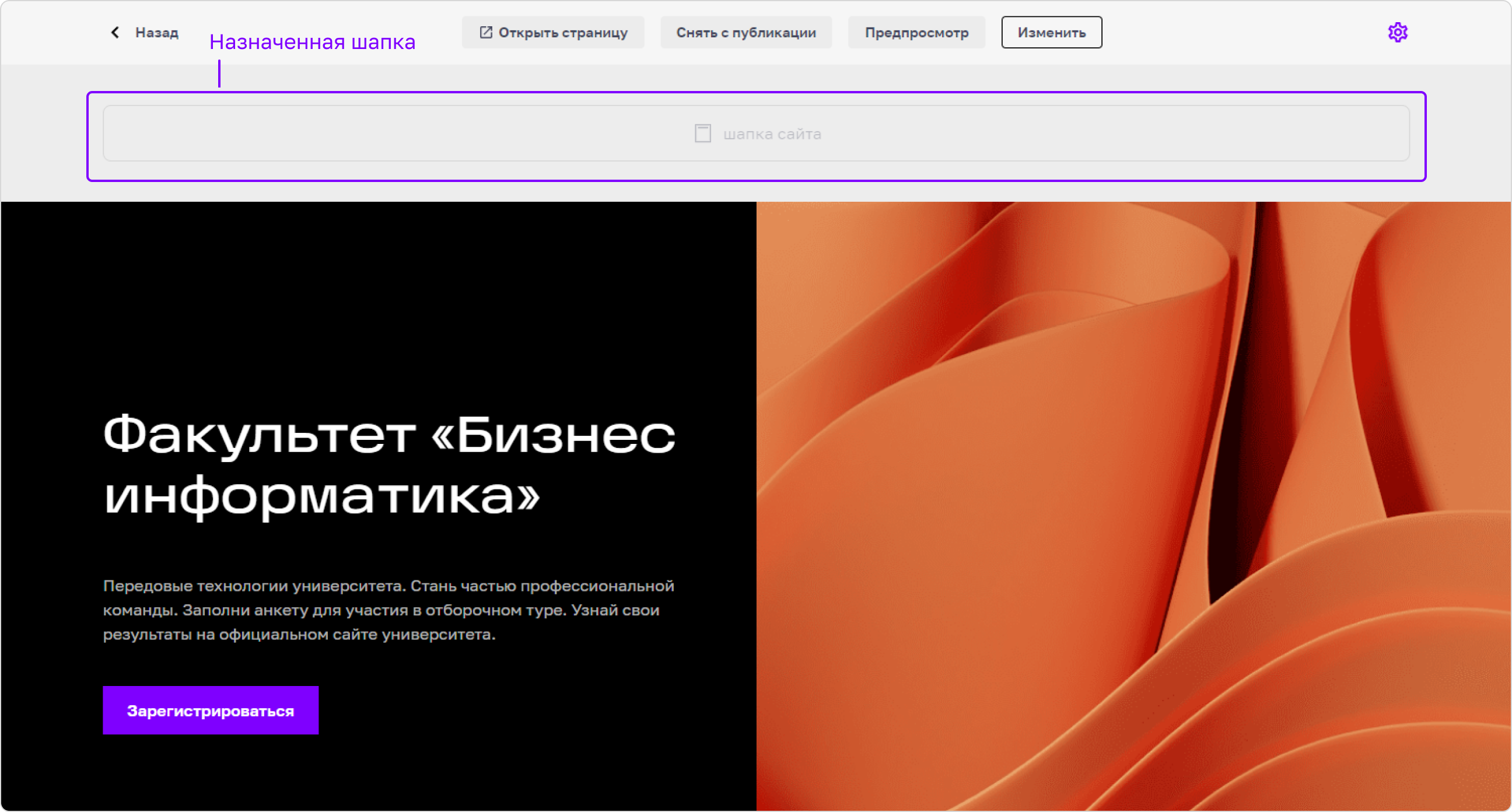
Подвал сайта - в самом низу редактора страницы.
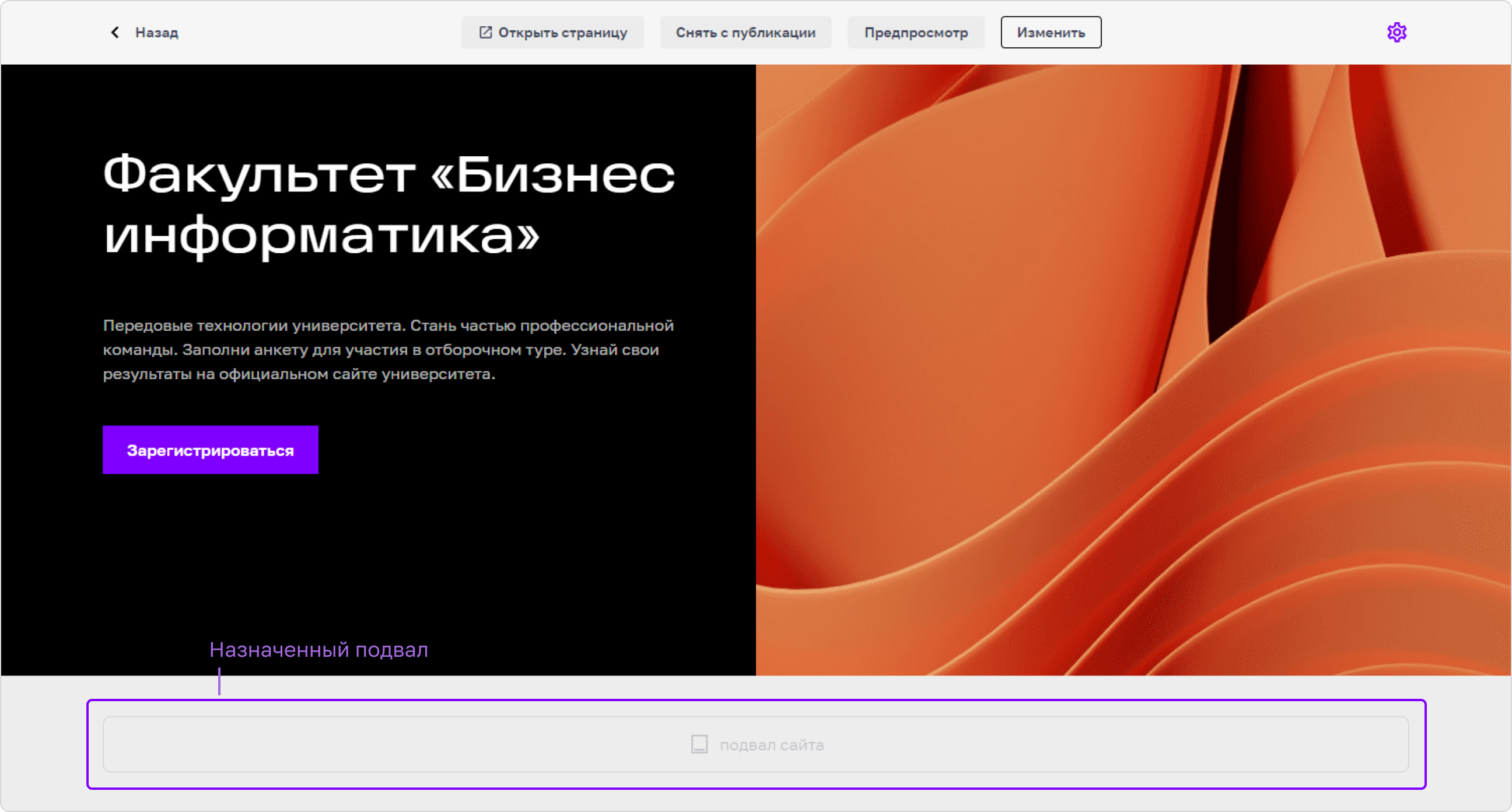
При наведении на блок появится подсказка. При нажатии на блок можно перейти в редактор страницы шапки или подвала.
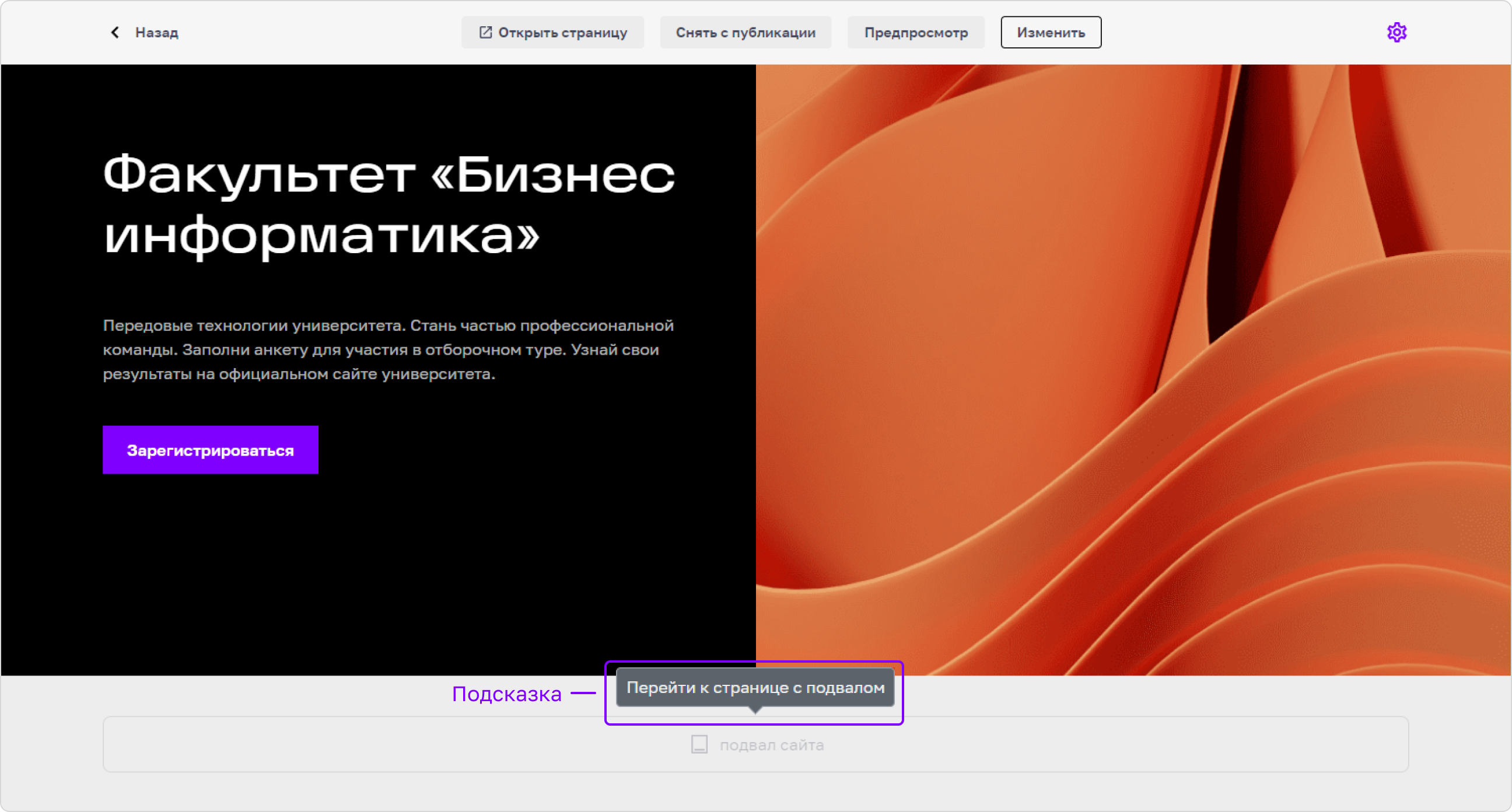
Читайте также
Читайте также
Правила использования информации в доменной зоне itmo.ru
Политика по обработке Персональных данных
Информация © 1993– {2026} Университет ИТМО
Разработка © {2026} Университет ИТМО
